
Använda federerad autentisering med Microsoft Entra ID i Apple Business Manager
I Apple Business Manager kan du ansluta till den globala Microsoft Entra ID-tjänsten med Open ID Connect (OIDC) (login.microsoftonline.com) med federerad autentisering så att användare kan logga in på Apple‑enheter med sina användarnamn (vanligtvis sina e‑postadresser) och lösenord för Microsoft Entra ID.
Obs! Integrering med nationella moln stöds inte för närvarande.
Det innebär att användarna kan använda sina Microsoft Entra ID-uppgifter som ett hanterat Apple‑konto. Sedan kan de använda samma autentiseringsuppgifter för att logga in på en tilldelad iPhone, iPad, Mac, Apple Vision Pro och på en delad iPad. När de har loggat in på en av dessa enheter kan de också logga in på iCloud på webben på en Mac (iCloud för Windows stöder inte hanterade Apple‑konton).
Microsoft Entra ID är den identitetsleverantör (IdP) som autentiserar användaren för Apple Business Manager och som utfärdar autentiseringstoken. Denna autentisering stöder certifikatautentisering och tvåfaktorsautentisering (2FA).
Microsoft-standardroller som har stöd för domäner, katalogsynkronisering och domänläsning
Om du vill ändra roller efter att den inledande uppgiften Godkänn federerad autentisering har slutförts har du två alternativ för att redigera kontot med den nuvarande rollen som global Microsoft Entra-ID-administratör.
Ändra kontot till en av följande roller:
Global läsare
Programadministratör
Molnprogramadministratör
Ändra kontot så att det har följande två roller: katalogläsare och rapportläsare.
Båda alternativen ger följande åtkomst, som krävs av Apple Business Manager:
Läsa listan över alla domäner: microsoft.directory/domains/standard/read
Läsa katalogen över alla användare: microsoft.directory/users/standard/read
Läsa granskningsloggar för säkerhetshändelser: microsoft.directory/auditLogs/allProperties/read
Process för federerad autentisering
Den här processen består av tre huvudsakliga steg:
Godkänn federerad autentisering.
Testa federerad autentisering med ett enstaka Microsoft Entra ID‑användarkonto.
Aktivera federerad autentisering.
Viktigt: Gå igenom följande innan du konfigurerar federerad autentisering.
Steg 1: Godkänn federerad autentisering
Det första steget är att etablera en förtroenderelation mellan Microsoft Entra ID och Apple Business Manager. Den här uppgiften måste utföras av en användare med rollen Global administratör i Microsoft Entra ID.
Obs! När du har slutfört det här steget kan användare inte skapa nya icke-hanterade (privata) Apple‑konton på domänen som du konfigurerar. Det här kan påverka andra Apple‑tjänster som dina användare har åtkomst till. Se Överföra Apple-tjänster.
Logga in i Apple Business Manager
 med ett konto som har rollen Administratör eller Personansvarig.
med ett konto som har rollen Administratör eller Personansvarig.Välj ditt namn längst ner i sidofältet, välj Inställningar
 , välj Hanterade Apple-konton
, välj Hanterade Apple-konton  och välj sedan Kom igång under Användarinloggning och katalogsynkronisering.
och välj sedan Kom igång under Användarinloggning och katalogsynkronisering.Välj Microsoft Entra ID och välj sedan Fortsätt.
Välj Logga in med Microsoft, ange ett globalt administratörsanvändarnamn för Microsoft Entra ID och välj Nästa.
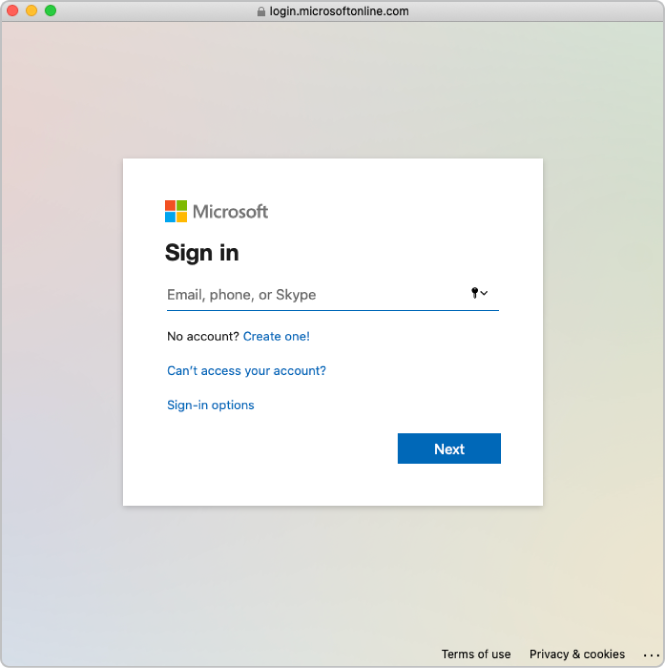
Ange kontots lösenord och välj Logga in.
Läs noggrant programavtalet och välj Samtyck för din organisation och sedan Godkänn.
Du samtycker till att Microsoft ger Apple åtkomst till informationen i Microsoft Entra ID.
Vid behov kan du granska de verifierade domänerna och domänerna i konflikt.
Välj Klar.
Vid behov kan du ändra användarens roll i Microsoft Entra ID från global administratör till en roll som stöds med de behörigheter som krävs. Mer information finns i Microsoft-standardroller som har stöd för domäner, katalogsynkronisering och domänläsning.
I vissa fall kan du kanske inte logga in på din domän. Här är några vanliga orsaker:
Användarnamnet eller lösenordet från kontot i steg 4 stämmer inte.
Steg 2: Testa autentisering med ett enstaka Microsoft Entra ID-användarkonto
Viktigt: Testet av federerad autentisering ändrar även ditt standardformat för hanterade Apple‑konton.
Du kan testa anslutningen med federerad autentisering när du har utfört följande uppgifter:
Kontrollen av användarnamnskonflikter är slutförd.
Standardformatet för hanterade Apple‑konton har uppdaterats.
När du har kopplat Apple Business Manager till Microsoft Entra ID kan du ändra rollen för användarkonton. Du kan till exempel ändra ett användarkontos roll till Personal.
Obs! Användarkonton med rollen Administratör eller Personansvarig kan inte logga in med federerad autentisering. De kan endast hantera federeringsprocessen.
Välj Federera bredvid den domän som du vill federera.
Välj Logga in på Microsoft Entra ID-portal, ange ett Microsoft Entra ID-användarnamn för ett konto i domänen och välj Nästa.
Ange kontots lösenord och välj Logga in, Klar och sedan Klar igen.
I vissa fall kan du kanske inte logga in på din domän. Här är några vanliga orsaker:
Användarnamnet eller lösenordet är felaktigt för domänen som du valde att federera.
Kontot existerar inte i domänen som du valde att federera.
Steg 3: Slå på federerad autentisering
Logga in i Apple Business Manager
 med ett konto som har rollen Administratör eller Personansvarig.
med ett konto som har rollen Administratör eller Personansvarig.Välj ditt namn längst ner i sidofältet, välj Inställningar
 och välj sedan Hanterade Apple-konton
och välj sedan Hanterade Apple-konton  .
.Välj Hantera bredvid domänen du vill federera i avsnittet Domäner och välj sedan Aktivera Logga in med Microsoft Entra ID.
Slå på Logga in med Microsoft Entra ID.
Nu kan du synkronisera användarkonton till Apple Business Manager vid behov. Läs mer i Synkronisera användarkonton från Microsoft Entra ID.